萬盛學電腦網 >> 圖文處理 >> Photoshop教程 >> ps入門教程 >> Photoshop鼠繪一幅曼妙的田園風光風景畫
Photoshop鼠繪一幅曼妙的田園風光風景畫
最終效果圖:

在我們的第一幅畫裡,我們想要用基本的調色板來開始這幅風景畫。理想地, 首先我從我們例子中的背景層雲霧開始。 所以我開始思考,為我的圖像計劃我想要的顏色,有些冷色,暖色,熱色或者是暗色。這個特殊的圖像,我想要使它多一點暖色調的感覺,一些你能在 Arizona (亞利桑那(州)[美國])或者 Texas(德州)的清晨中能發現的東西。所以首先我將放下一個固體藍色,正好使用它作為我的出發點。之後,我會畫上一些棕色,焦點將會變成白色,一些尖 銳的棕色提醒我,我的暗色將會去到哪裡。在這裡,我們所能做的就是使用簡短的筆刷,沒有什麼給它定義,或者那將給出圖像的清晰場景。正好提示下面將做什 麼。

下面,我們將使用一個不同的叫做smudging的技術。 更多的意義上,算是一幅手指繪畫技術,但是僅僅是使用仍粗糙的圓滑邊緣把顏色結合在一起的技術。為了完成這個技術,你將配置你的筆刷設置,在圖片的下方,我使用一些像設置的東西。
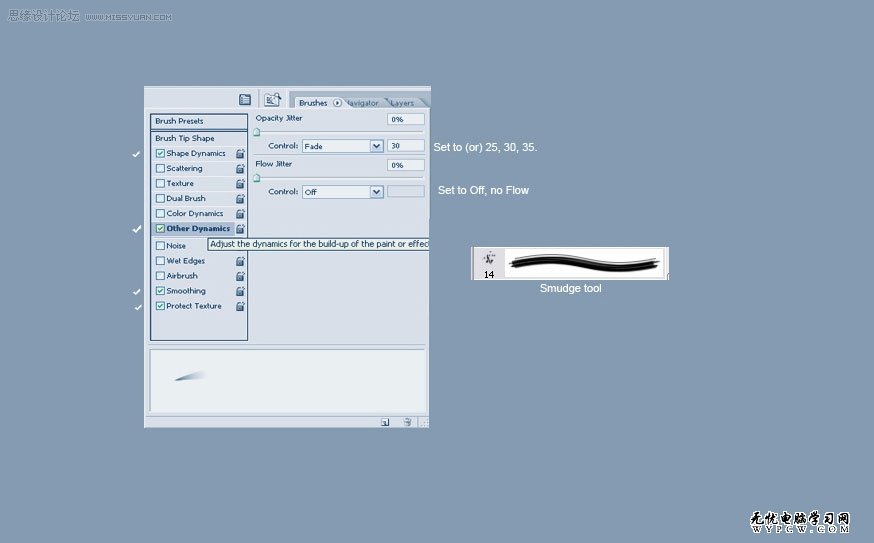
在你用你的設置弄亂之後,決定什麼使你感覺到舒服,然後我們才能移動它。現在你就能用這個混合的技術看到,這個筆刷是一個小型特殊且野蠻的筆刷,當它在 Pen Pressure上設置時。 你按的筆刷越厲害,顏色會擴散的越厲害,把顏色鋪到一邊。想一下Wind shield Wiper 效果,這類種類。我首先從圖像的左邊開始,首先混合這些顏色。你不想要做的,是快速瘋狂一次性塗抹一切,不要著急,用它准確的開始。

這裡,我開始混合更多的顏色,塗抹更多的地方。但是我做的也是查看這些顏色,給我的感覺,用一個柔軟的筆刷弄髒空處。用這個柔軟的筆刷,我使我自己擁有少 數快速的筆刷用來畫背景的雲霧或者僅僅是填滿否定的空間。你不會想要滿是藍色的天空,但是你也不會想要 滿是棕色的天空。你想要一個兩者的混合色,所以一個顏色不會壓倒另一個顏色.

正如我們所進展的,我首先從左邊開始,加些棕色的雲霧在頂端這一步開始。在我在角落裡繪畫了雲霧之後,我將返回筆刷,用恰當簡單的硬筆刷設置它為Pen Pressure 。在這裡我們白色斑點附近開始堵塞一些藍色,灰棕色和褐色。在弄髒的這裡和那裡,我所做的大部分僅僅是柔軟的塗鴉;你不想要一個固體的雲霧障礙物,明顯 地,因為技術上雲霧不是100% 的固體。我所要做的是用任意的筆觸只是草草地畫出線形的背面和提出到達一個褪色的畫面。(記住 Pen Pressure 是打開的)。

現在我們回到混合筆刷。向上到右手邊的拐角裡,我開始一起混合這些顏色,創建更多的模糊的雲霧,不再有厚重,堅硬的線條。這就是這個筆刷相當好用的原因! 在那之後,你能夠增強你其余雲霧的細節,你已經開始了。你將注意到上面雲霧的左手邊的改變。一條暗棕色的線,將會使它比此之前抹平它有更多相當的深度。

下一步,我們將會比之前有一個更大的跳躍。在這一步裡,這裡的繪畫多於混合。我使用9號筆刷,使用鋼筆壓力和將會審視從圖像上落下的顏色,將會標志線和我 雲霧上的筆刷。一些將會是燈光光線;其他的將僅僅是為了雲霧穿透的燈光部分。當你看到,我放了一些硬的藍色和在這裡的打破天空的燈光藍色。 大部分焦點周圍的點,我放了一些嬰兒藍在頂端。在底部,我混合了一些顏色在一起,加了一些新的色彩給這個圖像。這些將會從基本上打破外部天空的棕色部分, 在雲霧和風景之間引起一道牆,在底部它將被繪畫成暗棕色。

現在我們能夠返回這個混合工具,使底部的雲霧更多一些。而且,你可以開始混合你加進來的其他的顏色。記住,隨著距離的遠去,你的顏色將會變得順暢,如果他 們擊中領域深處的圖像。一旦你已經完成你所瞄准的圖像,你可以開始觸摸一些雲霧。如果你已經有了一個制作雲霧的筆刷,這是很有幫助的,我有少數幾個,僅僅 是一滴任意的雲霧顏色將會給出更多的定義。用這個觸摸完成,這是你的選擇,加一些鳥會賦予這幅畫活潑的感覺。
(.

真正簡單的步驟, 僅僅使用一個柔軟的筆刷,用一個幾乎有些白色的黃色,設置它為overlay(套印), 低透明度和在很少的筆刷中僅僅刷一下,制作你的光束。

這裡的山是很簡單的;我僅僅使用同樣的顏色作為背景, 首先障礙物阻擋了它們。確定圖形不會有同樣的但是只是混合它一點。當山脈遠去在背景中,它們降低飽和度,所以記住這一步。一旦我在畫面裡有山脈阻礙物,你 也可以在陽光光束中強調它們,它將僅僅是一個亮一點的棕色或者向前。使用一個4號筆刷,鋼筆壓力,在他們上面草草地畫出一些燈光光源。

下一步, 你可以開始柔和更多的顏色,降低這個圖形和混合他們在其他的雲霧之上。做這一步,我再次使用一個柔軟的筆刷,打開Flow按鈕。 當輕微的降低這個透明度10%,你用這些少數柔軟的筆刷能夠真正的開始混合這些堅硬的邊緣。 我們在畫面底部也將開始使用這一步,在雲霧的下面。大部分大塊的暗黑色穿過最底層。在步驟9中,在天空中它們開起來太硬了,所以我們需要把它們修補起來, 再次到筆刷之上。 就像你所看到的,我已經再次決定底部山脈,只是保持它們的形式,而不是把他們扔在那裡。 我已經開始提前加了一些消極的空間給右邊和上邊的雲霧,所以不要貪心塗滿整個的圖像。

現在你可以這樣想,‘哇,底部會從哪裡出現?’以及我決定打開更多的圖像,所以它不會只是圖像的一邊,我明顯的用一些來自 Route 66 drive的靈感。在那樣做之前,在圖畫底部我畫出了一大半,然後使用一個堅硬的筆刷來填充我的顏色。 為了延長視角,我加了一些照片線樓在路上;它給予了我一個很長的感覺。在雲霧裡,我想要給雲霧添加一些花樣。在做這一步之前,我使用一個柔軟的筆刷來設置 屏幕,選擇一個相當漂亮的蒼白的藍色來填滿那些消極的空間,在雲霧裡弄髒,仿佛天空推動它自己穿過。而且,主要的當地的焦點,白色的,我在其他的一些顏色 中加了斑點,因為白色給我感覺太強烈了。

現在為了路的材質,我在一個新的圖層上創建了一個暗棕色材質,那將會適合在路,然後設置它為 Filter/Texture/Grain。在我獲得我想要的正確的材質之後,我就設置它為Overlay 在人行道之上。我又畫了兩條白線在路的下方,就像在路中間黃色跟隨的線。在Overlay 上使用一個筆刷,我創建了一些脫離了陽光的強光照射到地面上。一旦你已經用它完成了,把所有的塗層結合在一起。

為了最後一步, 我想要給左右兩邊的地面用很簡單的東西來填充顏色。所以我使用Grass 筆刷,在任何其他的東西上我不會使用這種,但是它確實在起著作用。而且通過設置兩種米色,在這區域的周圍我開始填充我的草坪/雜草。然後我使用這個躲閃工 具,在這個柔軟的筆刷上,開始更多的突出人行道部分。
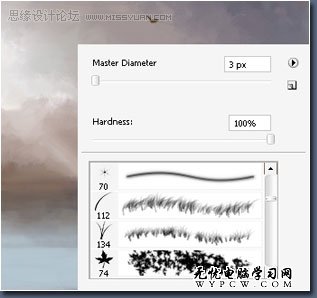
然後你能使用一個尺寸為3的筆刷,創建一些油點在地面上,或者使用一個燈光顏色和在地面或者破瓦上面創建多一些的輕微的發光點。那就完成了這個教程!



